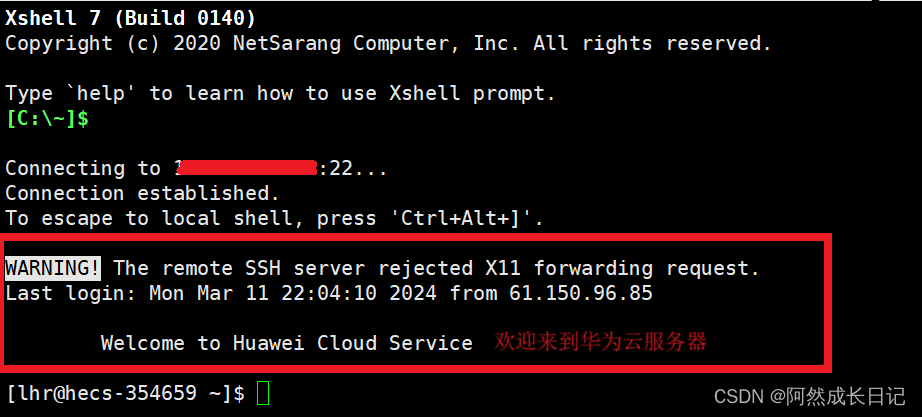? ? ? ? ? ? ? ? ? ? ? ?? ? ?
?个人主页 :阿然成长日记 ?点击可跳转
? 个人专栏: ?数据结构与算法?C语言进阶?C++
? 不能则学,不知则问,耻于问人,决无长进
? ? ? ? ? ? ? ? ? ? ? ? ? ? ?
文章目录
一、什么是操作系统?二、Linux 环境的搭建方式三、购买云服务器四 、xshell安装五、xshell远程链接前言:
学习Linux已经一个月了,今天起开始从头复习总结一下。
一、什么是操作系统?
操作系统是管理计算机硬件与软件资源的程序,可以根据不同的分类标准分为不同的类型。
常见的操作系统有:1️⃣ Windows操作系统:由微软公司开发,广泛应用于个人电脑和服务器领域。
2️⃣ MacOS操作系统:由苹果公司开发,运行在Macintosh系列的电脑上。
3️⃣ Linux操作系统:一种自由和开放源代码的操作系统,广泛应用于服务器领域和嵌入式设备等领域。
4️⃣Android操作系统:由谷歌公司开发的移动操作系统,运行在大部分智能手机和平板电脑上。
5️⃣iOS操作系统:由苹果公司开发的移动操作系统,运行在iPhone、iPad等移动设备上。
我们最常用的就是windows系统,其中我们的手机使用最多的安卓(Android)是一种基于 Linux 内核(不包含 GNU 组件)的自由及 开放源代码 的移动操作系统。对于Linux系统,他是一款开源,免费,多用户、多任务的操作系统。
二、Linux 环境的搭建方式
目前来说,想要使用Linux有三种方式可以选择:
直接安装在物理机上. 但是由于 Linux 桌面使用起来非常难受。而且后期容易出BUG,容易把刚入门的友友搞崩溃。使用虚拟机软件, 将 Linux 搭建在虚拟机上. 但是由于当前的虚拟机软件(如 VMWare 之类的)存在一些 bug , 会导致环境上出现各种莫名其妙的问题, 比较折腾.使用云服务器, 可以直接在 腾讯云, 阿里云或华为云 等服务器厂商处直接购买一个云服务器.我当前就是使用的第三种方式。
三、购买云服务器
这里《 腾讯云》《 阿里云》或《华为云》都是不错的,开学季也会有优惠。可以直接搜索。
这里是我购买的华为云服务器。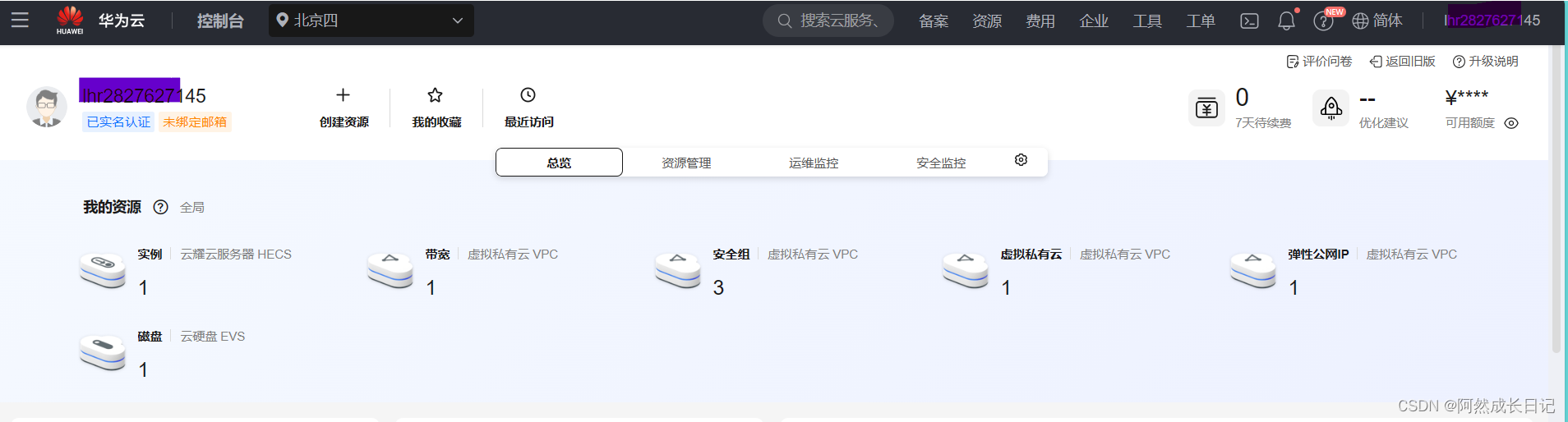
购买时注意事项:注意选择centoOS7版本的系统想好自己会使用多久,这里最好直接买一年的,另外注意第二年续费是多少。一般第一次购买会很便宜,但是续费金额很高。如果你经过一年的使用后云服务器上已经配置了很多环境文件,不想再重新购买一台。那还是选择续费金额合适的
四 、xshell安装
有了服务器,但是想对购买的服务器进行远程操控,就需要使用到xshell。
Xshell免费版官网下载地址:?https://www.xshell.com/zh/free-for-home-school/
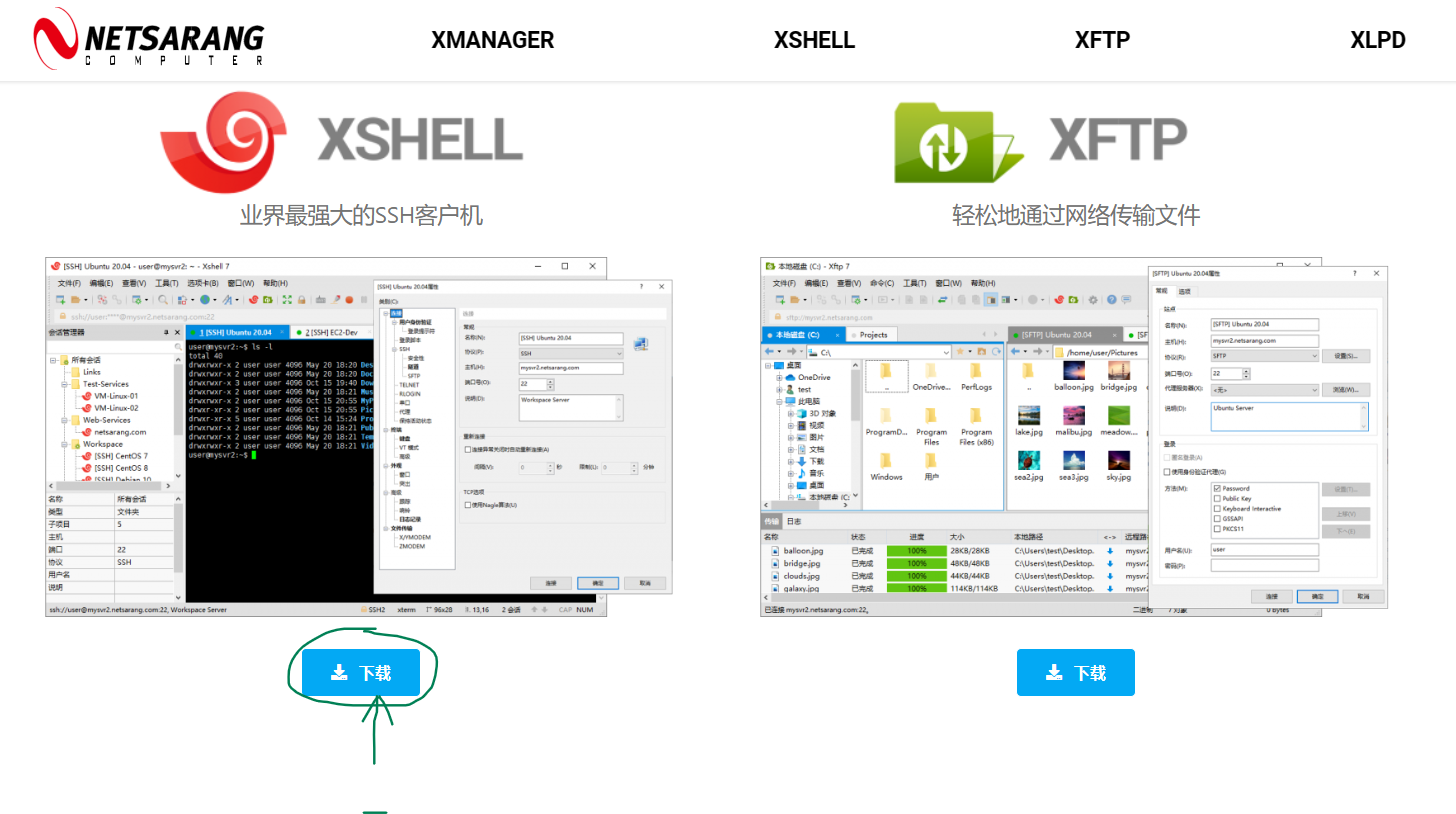
安装的话,由于我早就下载好了,不方便展示,但就是下一步下一步,自己更改一下安装路径即可。
五、xshell远程链接
安装完成后,就是这样的
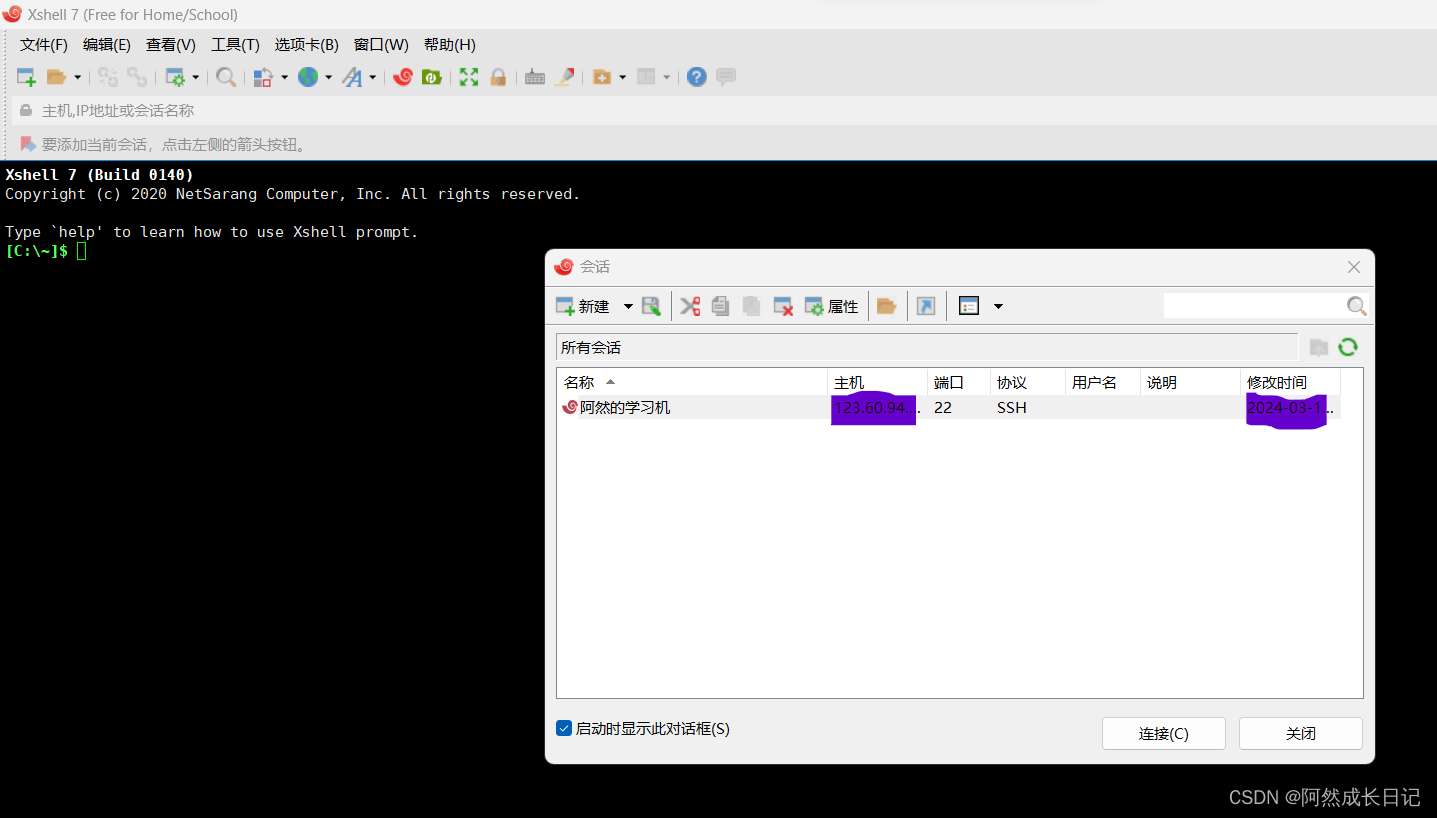
配置步骤:
1.进入云服务器控制台,复制你购买服务器的公网ip地址,端口一般都是22。如下图,黑色圆圈位置,不准恶搞哈!!!
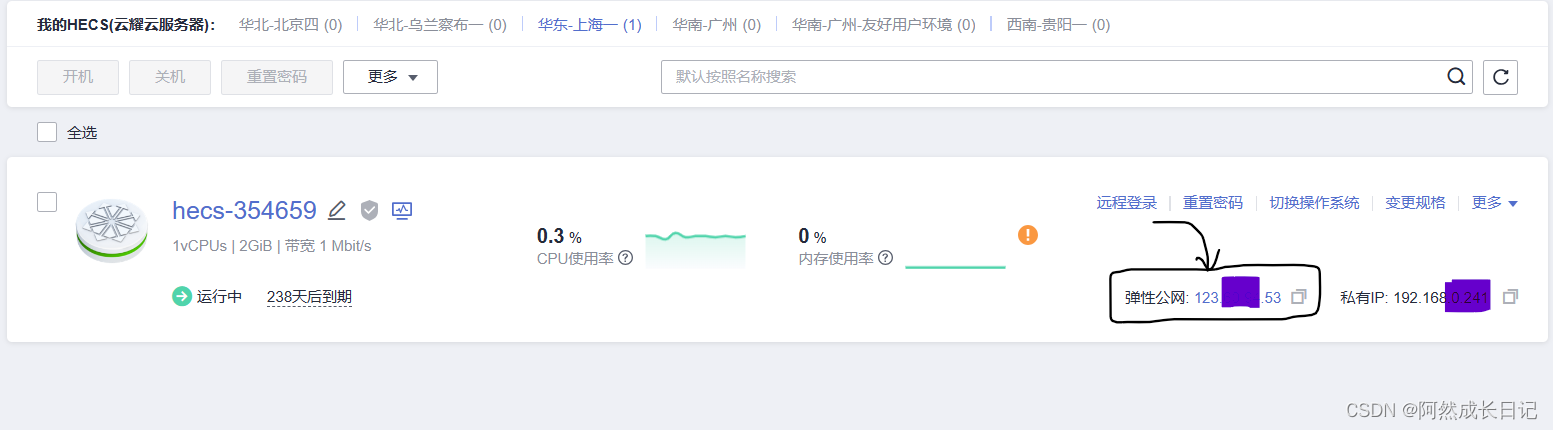
2.第二步:打开xshell。按照图所示输入。
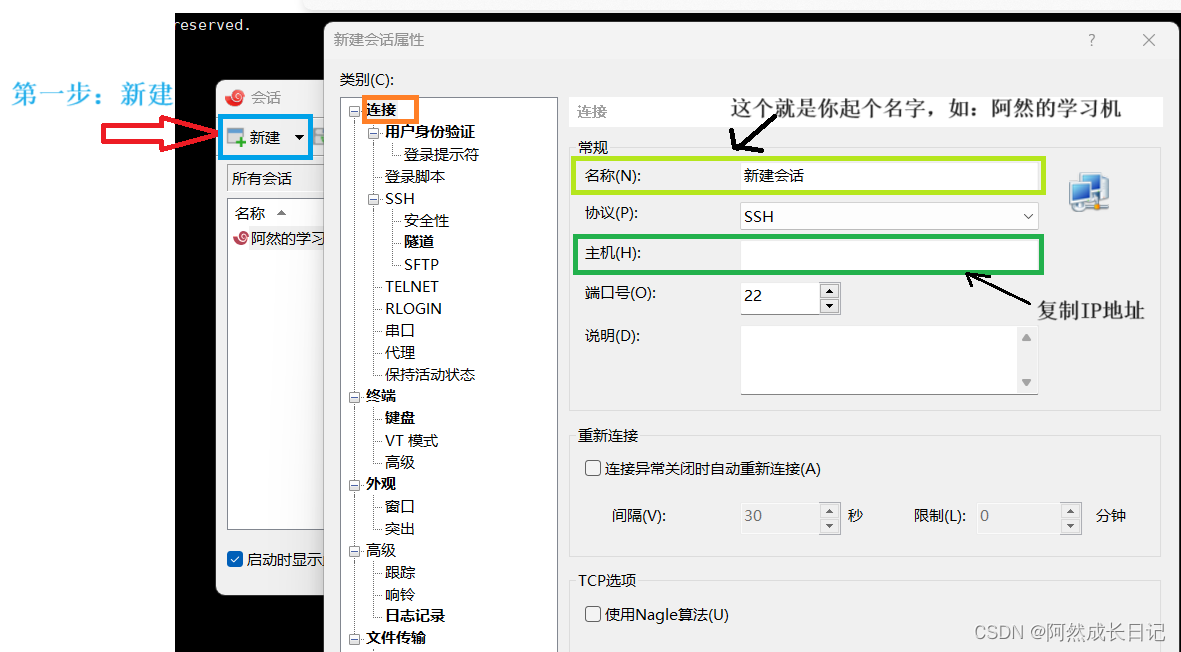
3.进行账户名,密码输入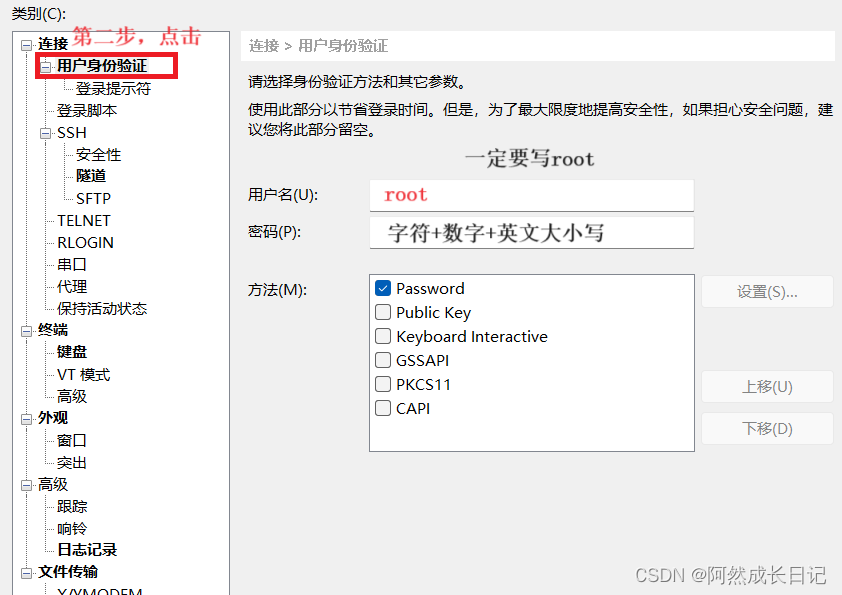
4.确认后,点击
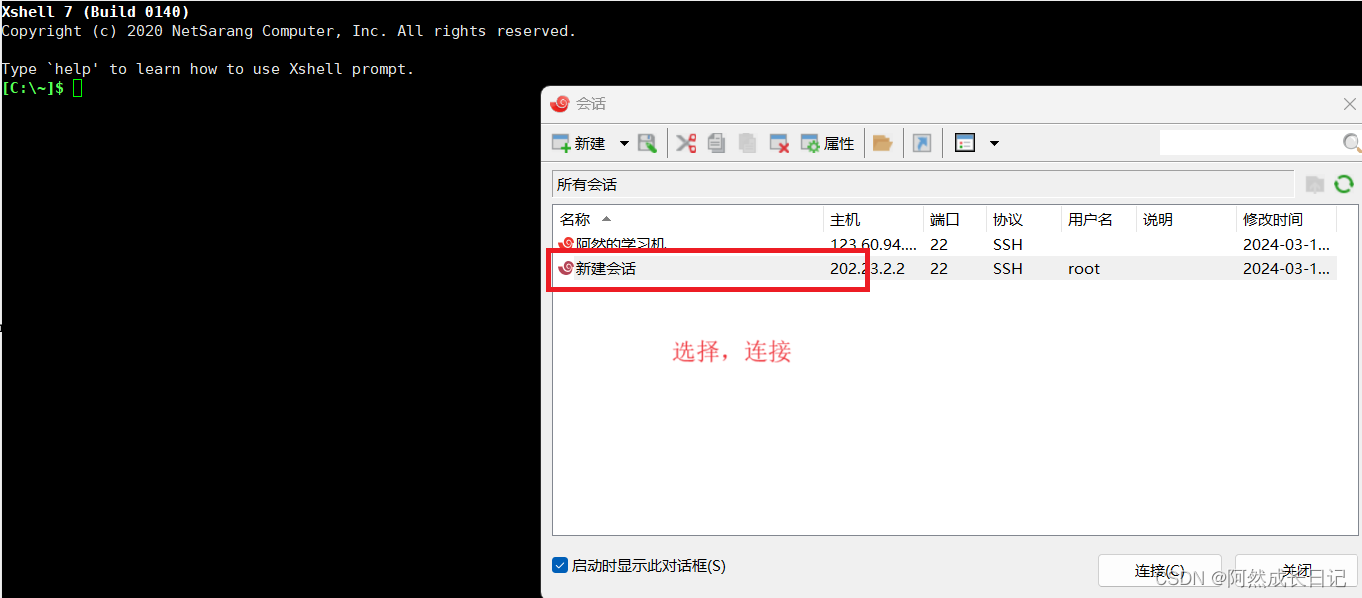
5.输入你要登录的账户名字【root】。后续自己创建了二级用户,也可以登录自己的账户,则不使用root级别的权限。
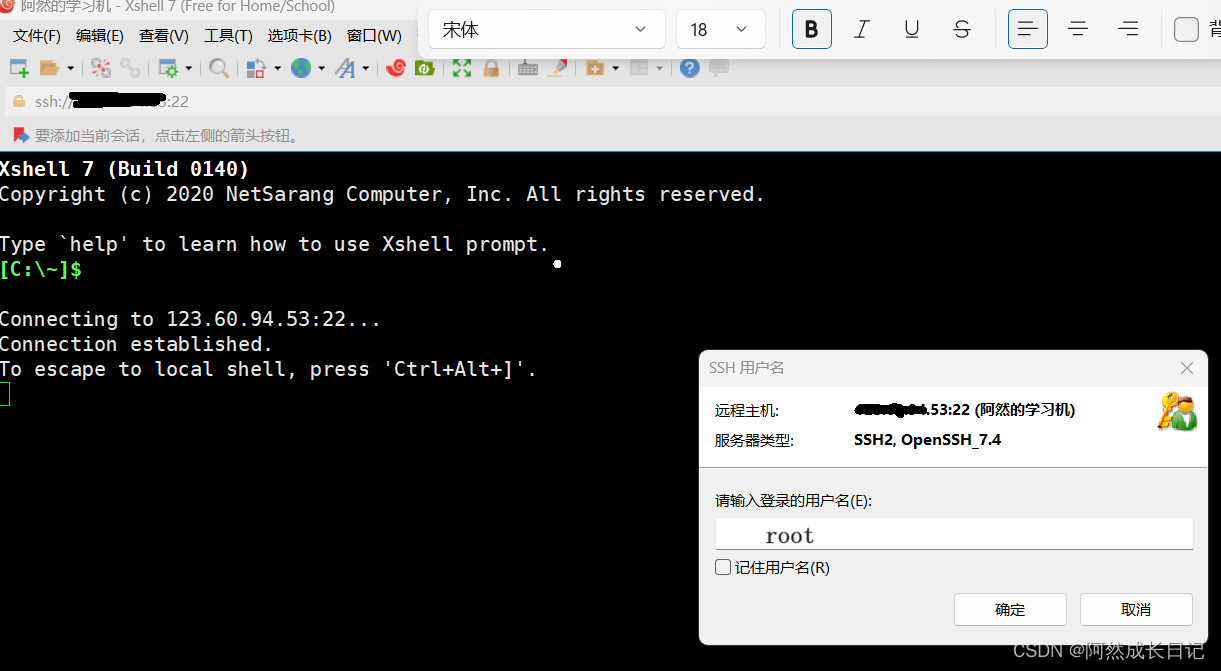
6.然后在输入登录密码:
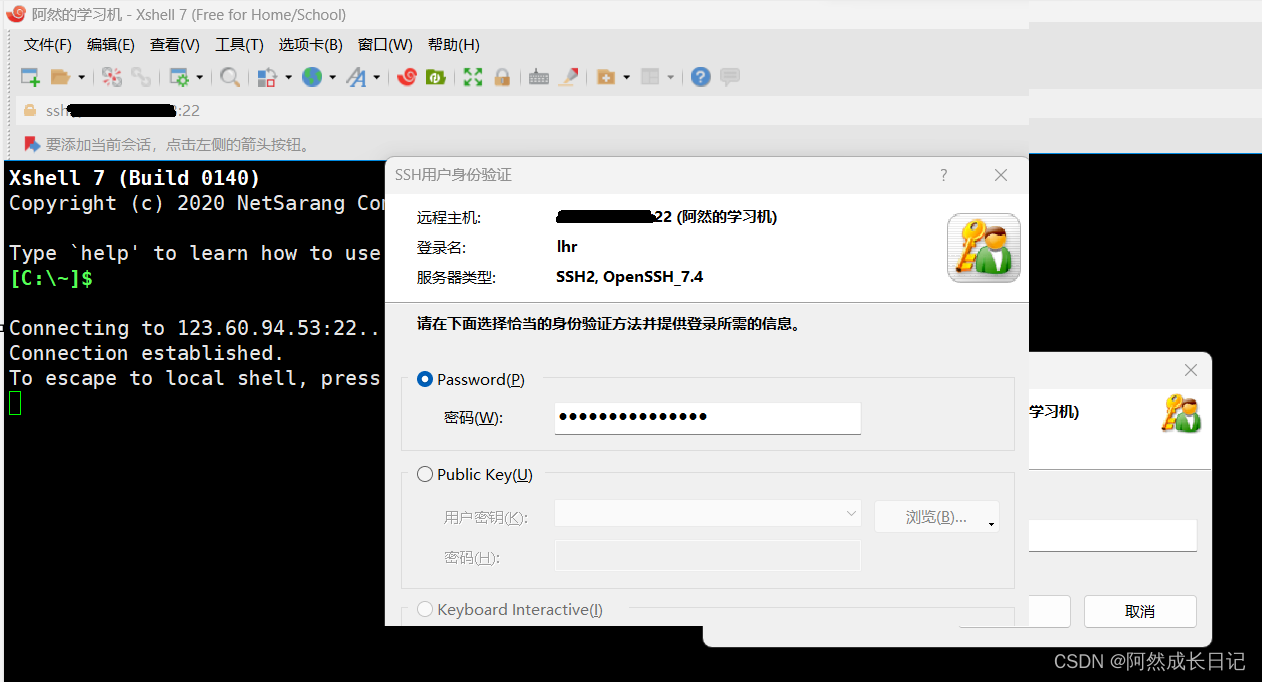
7.成功。显示如下